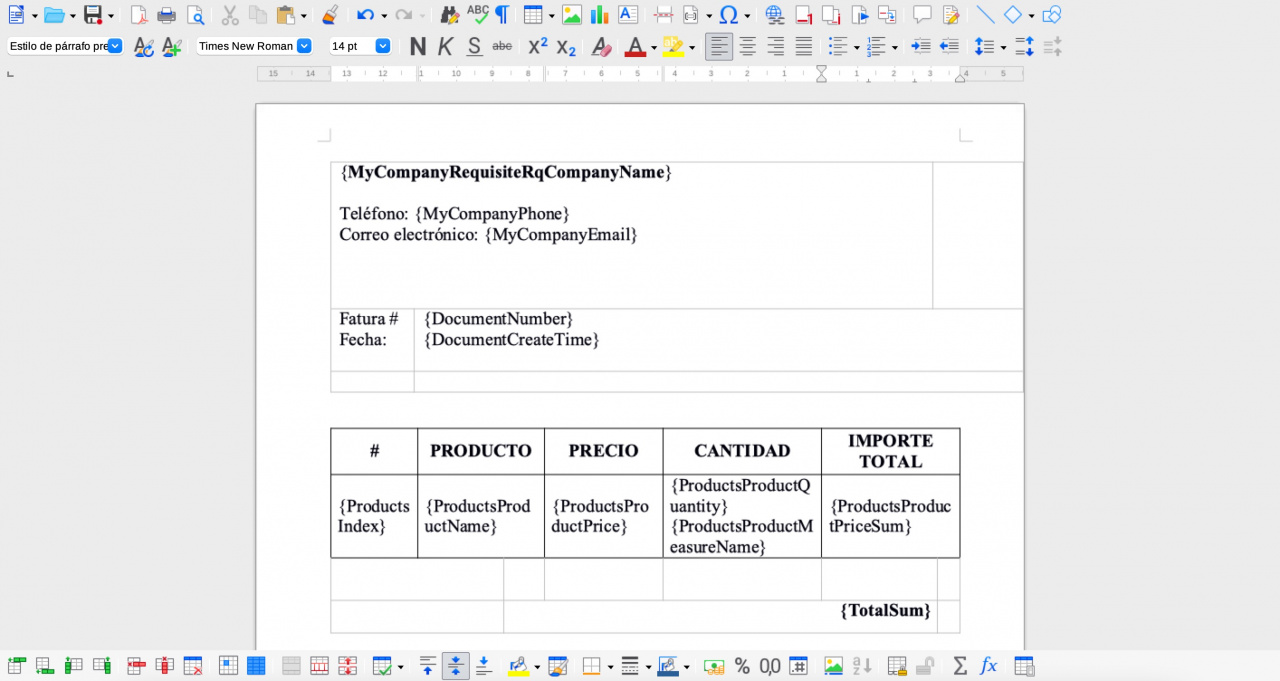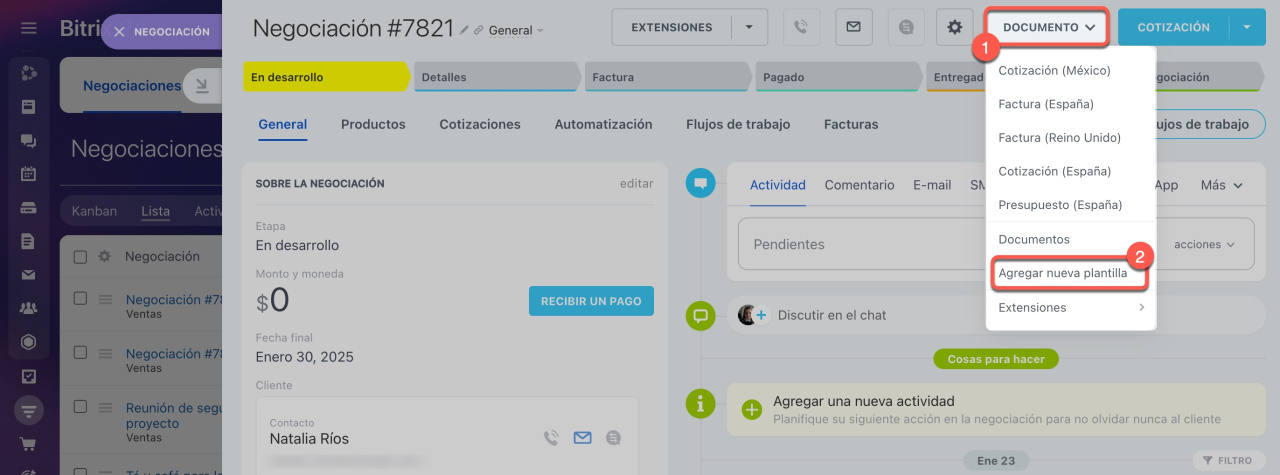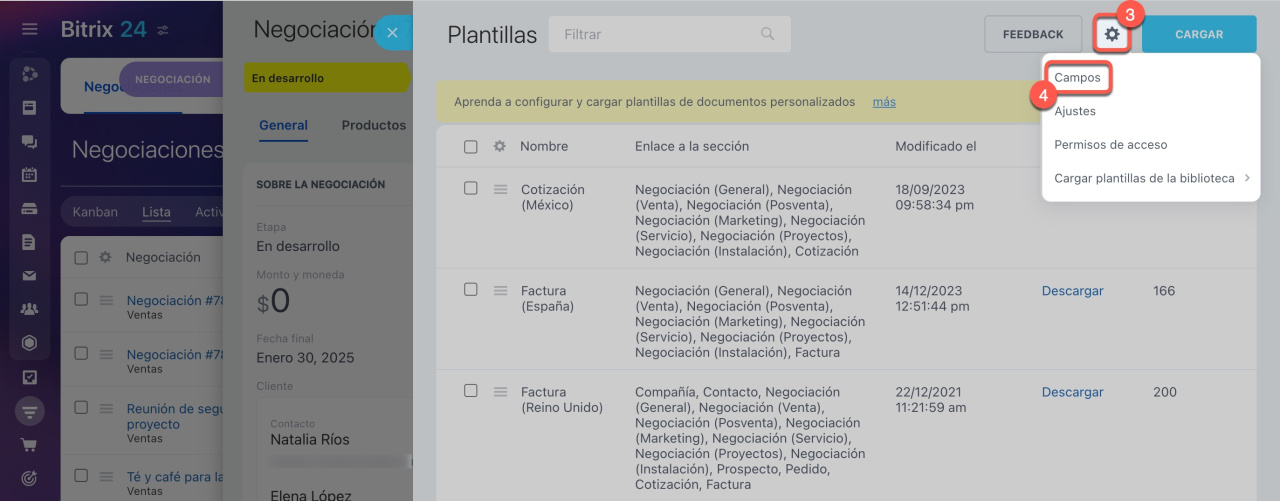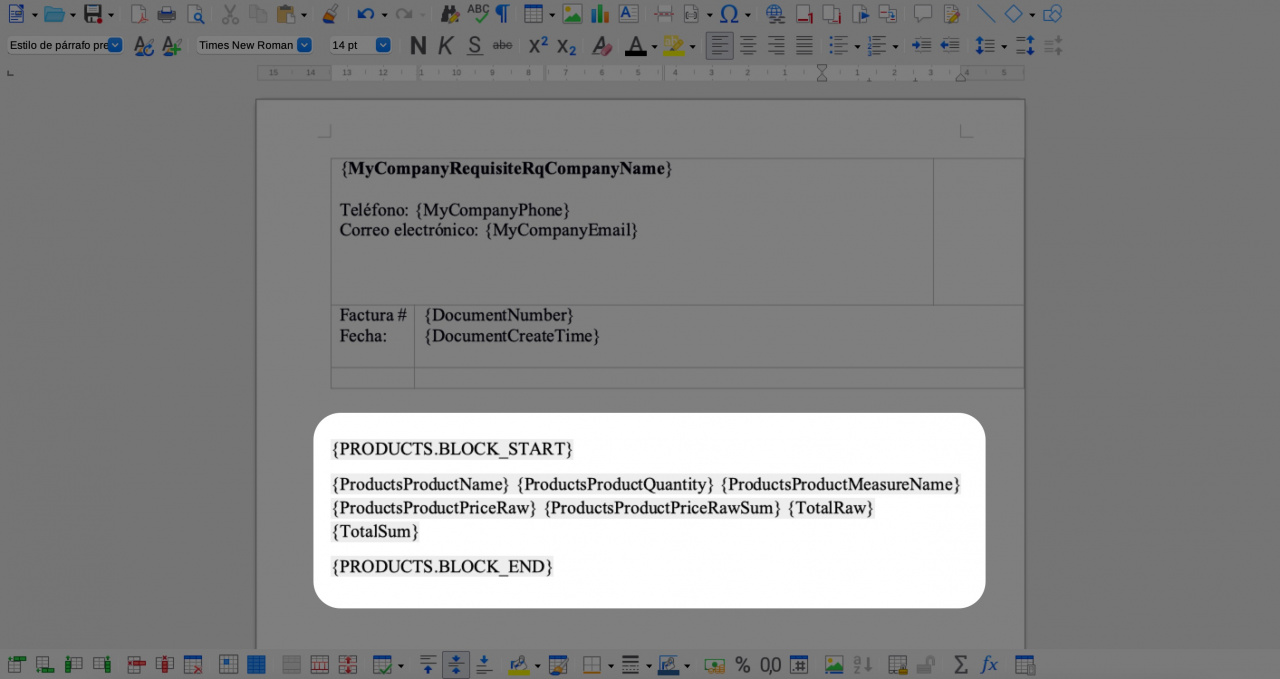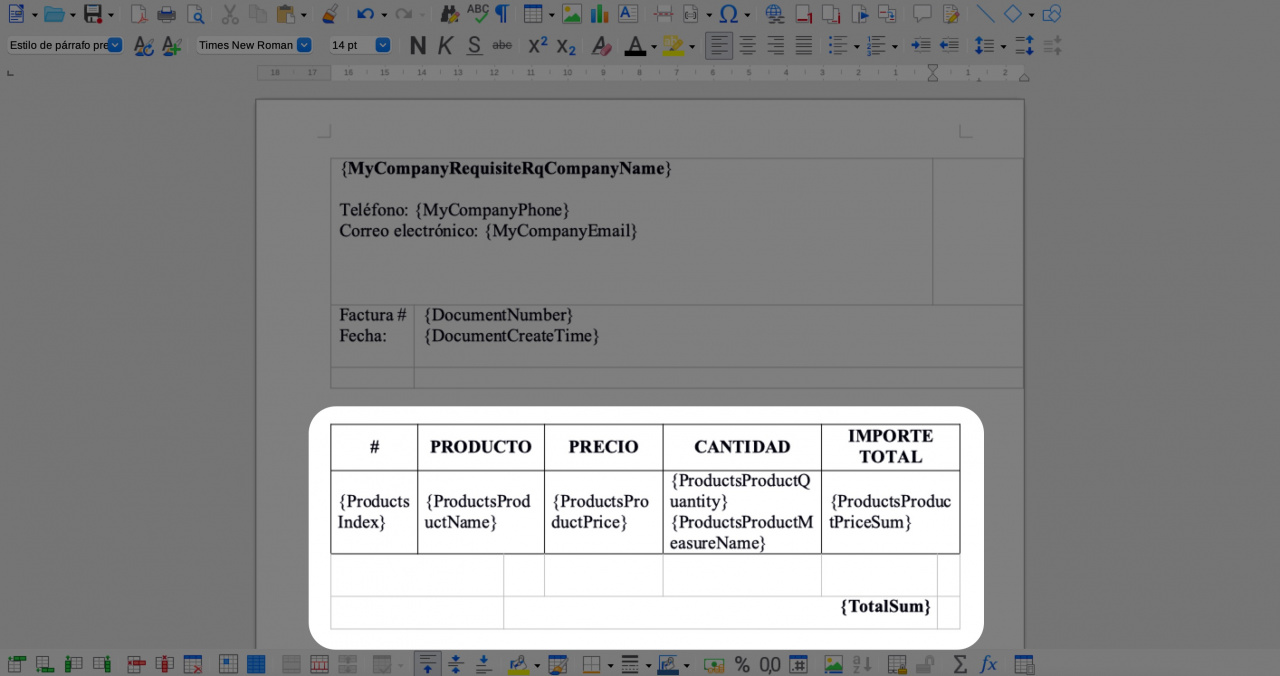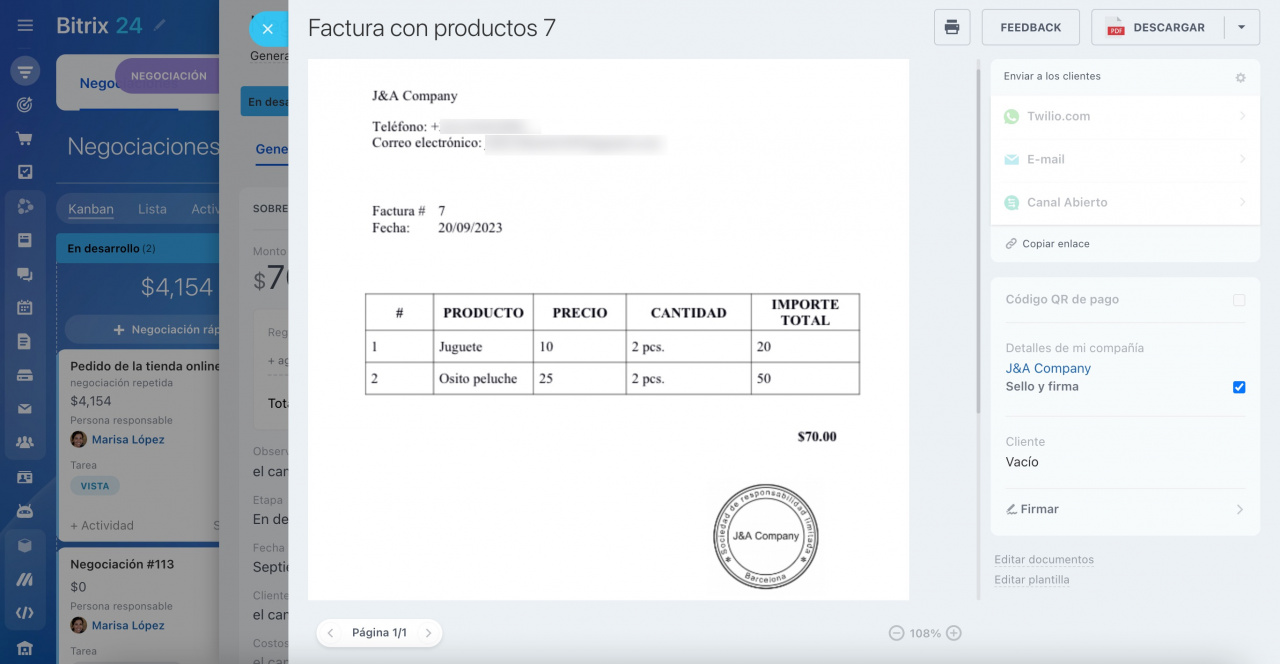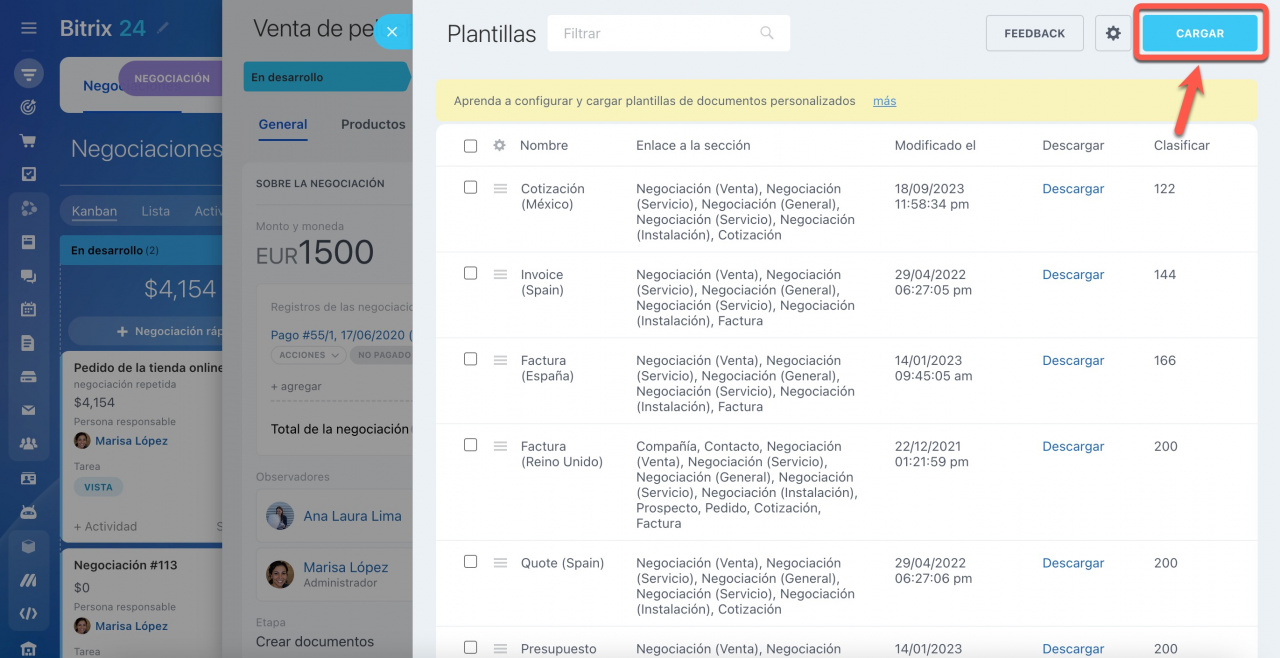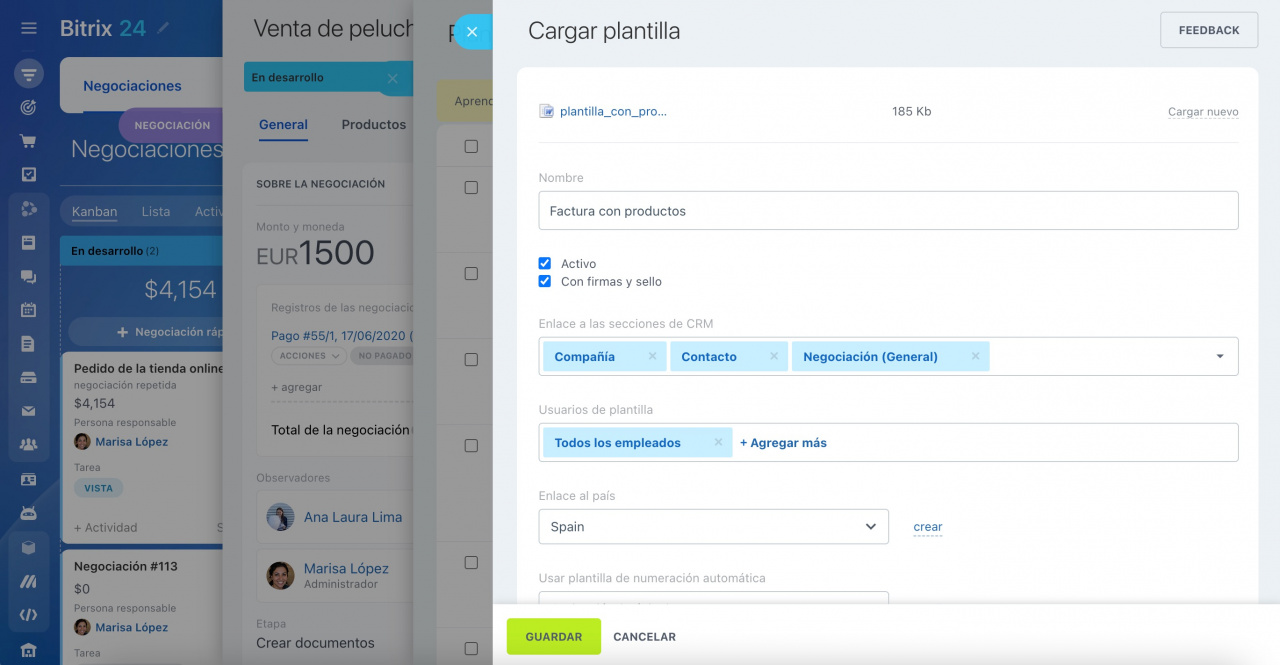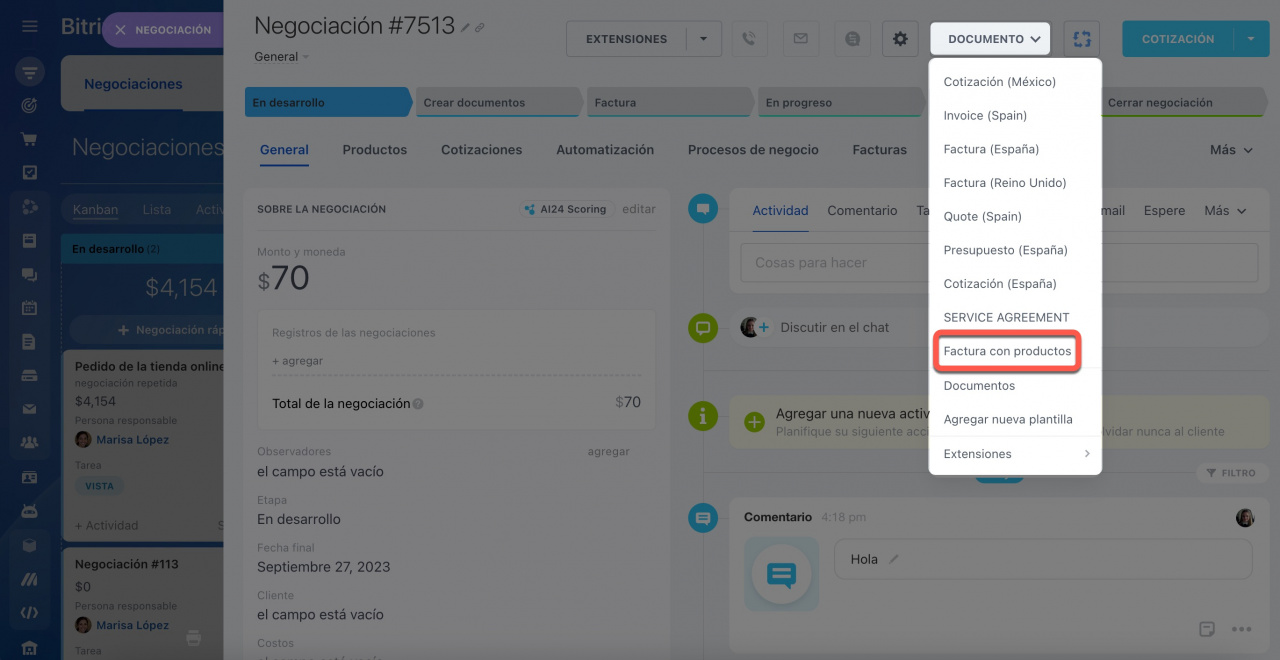En Bitrix24, hay un conjunto de plantillas de documentos estándar para facturas y cotizaciones. Si una plantilla estándar no cumple con los requisitos de tu empresa o le faltan algunos datos, puedes editarla o crear una propia personalizada.
Crear una plantilla personalizada
Abre el documento que deseas convertir en una plantilla. También puedes abrir un archivo vacío en un editor de texto.
Por ejemplo, tienes una factura que utilizas en tu trabajo. Puedes convertirla en una plantilla para que tus colegas también puedan usarla en CRM. Inserta códigos simbólicos en el documento.
Encontrarás la lista de todos los códigos simbólicos en la página de Documento > Agregar nueva plantilla > Configuraciones (⚙️) > Campos.
Códigos simbólicos: ¿qué son y para qué se utilizan?
Agrega el sello y la firma del director de la empresa si es necesario.
Agregar una imagen, sello o firma a la plantilla de documento
Una vez configurada la plantilla, guárdala en formato docx. El tamaño de la plantilla no puede superar los 2 MB. Luego carga la plantilla personalizada a Bitrix24.
Agregar lista de productos
Hay dos opciones para agregar una lista a la plantilla de documento.
Crear una lista de productos simple. Especifica el inicio y el final del bloque usando los códigos simbólicos {PRODUCTS.BLOCK_START} y {PRODUCTS.BLOCK_END}. Agrega los parámetros de productos, tales como nombre, cantidad, unidad de medida y precio dentro del bloque.
{PRODUCTS.BLOCK_START}
{ProductsProductName} {ProductsProductQuantity} {ProductsProductMeasureName} {ProductsProductPriceRaw} {ProductsProductPriceRawSum} {TotalRaw}
{PRODUCTS.BLOCK_END}
Bitrix24 va a duplicar este bloque para cada producto.
Estos códigos simbólicos corresponden a los siguientes campos de Bitrix24:
- {ProductsProductName} - Nombre del producto.
- {ProductsProductQuantity} - Cantidad del producto.
- {ProductsProductMeasureName} - Unidad de medida.
- {ProductsProductPriceRaw} - Precio original.
- {ProductsProductPriceRawSum} - Precio original total del producto.
- {TotalRaw} - Precio original total.
- {TaxesTaxValue} - Importe del impuesto.
- {TaxesTaxRate} - Tasa de impuesto.
- {TotalSum} - Importe total.
Crear una tabla con la lista de productos. Inserta los códigos simbólicos de los campos necesarios en la tabla. Si tienes varios productos, Bitrix24 creerá automáticamente una fila para cada uno de ellos usando la información de la plantilla.
El documento generado podría quedar algo así:
Cargar plantilla personalizada a Bitrix24
Una vez creada tu plantilla personalizada, puedes cargarla a CRM.
Una vez cargada la plantilla, puedes editar su configuración: nombre, permisos de acceso y enlace a las entidades de CRM.
Configurar plantillas de documentos en CRM
Comprueba si la plantilla está configurada correctamente. Selecciona la plantilla requerida en la pestaña Documento. El documento se creará según tu plantilla.
- Bitrix24 tiene un conjunto de plantillas de documentos estándar. Puedes personalizarlas para insertar automáticamente los detalles necesarios.
- Para personalizar plantillas de documentos, utiliza códigos simbólicos. Cada campo tiene su propio código simbólico.
- Puedes agregar códigos simbólicos necesarios a un documento que tu empresa utiliza habitualmente.
- Sube la plantilla personalizada a Bitrix24. Debe estar en formato docx y el tamaño no debe exceder los 2 MB.
Resumen
Artículos recomendados: